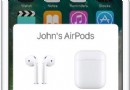iPad上設置QQ郵箱_iPad添加QQ郵箱簽名
編輯:蘋果刷機越獄教程
iPad上設置QQ郵箱_iPad添加QQ郵箱簽名,國內目前用QQ郵箱的人蠻多的,今天咱們就來介紹一下基礎知識:如何使用iPad來添加QQ郵箱,另外,我們通常都會有多個郵箱,一個工作用,一個私人用,而默認的簽名都是發自我的iPad,太土了,咱們再來說一下如何為工作郵箱和私人郵箱設置不同的簽名,一勞永逸啊。
如何添加QQ郵箱:
1.首先打開設置 -> 郵件、通訊錄、日歷,選擇其他:
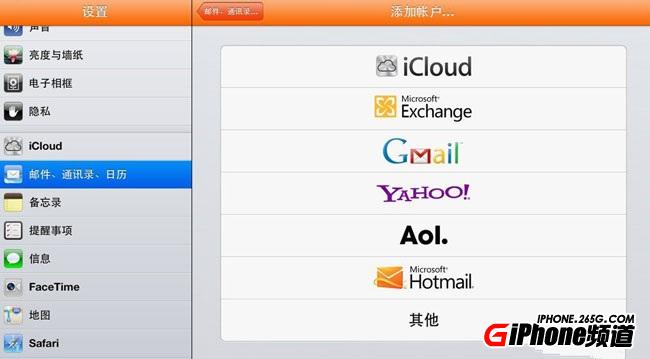
2.然後再選擇添加郵件帳戶:
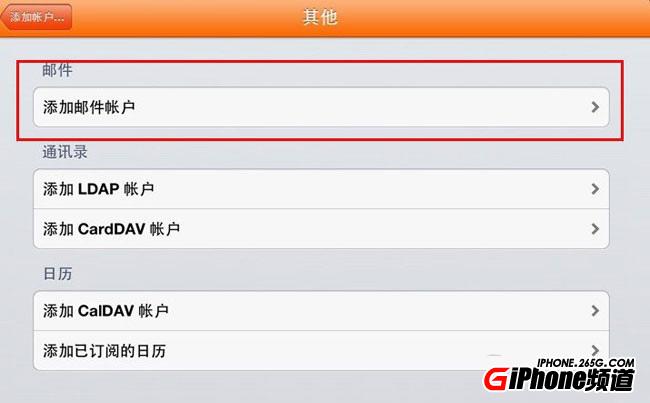
3.在彈出的窗口中輸入郵箱相關信息:
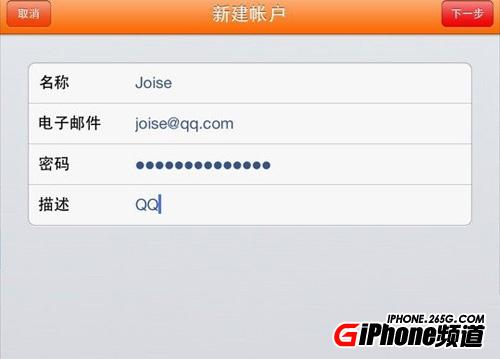
4.密碼驗證通過就可以設置同步選項了:
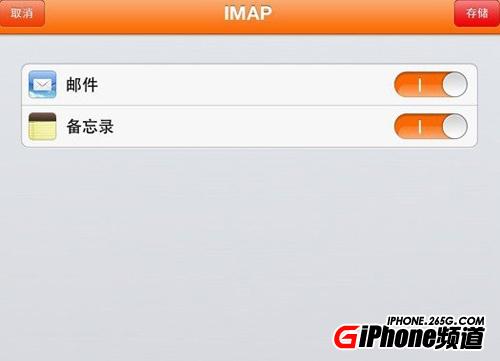
多個郵箱設置好之後,如何將簽名也區分開來:
1.首先仍然是在設置 -> 郵件、通訊錄、日歷中:
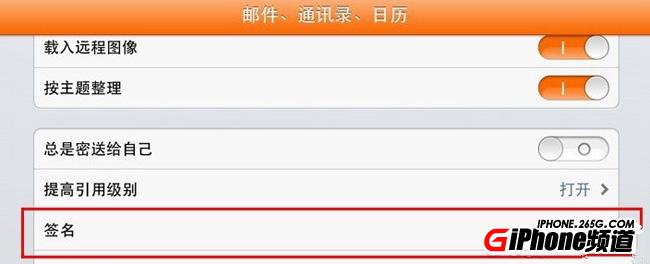
2.打開簽名,默認是所有帳戶共用一個簽名,點擊 按帳戶,就會列出所有已經添加的郵箱,分別設置就好了:
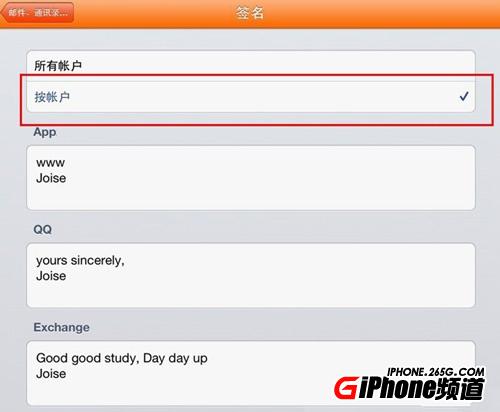
3.設置好之後,在郵箱中使用不同的郵箱,就會對應使用不同的簽名了。
相關文章
+- iOS獲得以後裝備型號等信息(全)包括iPhone7和iPhone7P
- xcode8提交ipa掉敗沒法構建版本成績的處理計劃
- Objective-C 代碼與Javascript 代碼互相挪用實例
- iOS開辟之UIPickerView完成城市選擇器的步調詳解
- iPhone/iPad開辟經由過程LocalNotification完成iOS准時當地推送功效
- iOS突變圓環扭轉動畫CAShapeLayer CAGradientLayer
- iOS Runntime 靜態添加類辦法並挪用-class_addMethod
- iOS開辟之UIKeyboardTypeNumberPad數字鍵盤自界說按鍵
- iOS開辟之用javascript挪用oc辦法而非url
- 處理Alamofire庫在iOS7下設置Head有效的成績
- iOS App中挪用iPhone各類感應器的辦法總結
- 實例講授iOS中的UIPageViewController翻頁視圖掌握器
- iOS中應用JSPatch框架使Objective-C與JavaScript代碼交互
- iOS中治理剪切板的UIPasteboard粘貼板類用法詳解
- iOS App開辟中的UIPageControl分頁控件應用小結